
Als je ooit het gedeelte iOS-opslag van de app Instellingen op een iPhone of iPad hebt bezocht, is het je misschien opgevallen dat het opslaggedeelte "Systeem" af en toe behoorlijk groot is en een aanzienlijke hoeveelheid opslagcapaciteit in beslag kan nemen. Voor apparaten met extra grote opslagcapaciteit is dit misschien geen probleem, maar als u een "systeem" hebt dat 16 GB aan opslagruimte inneemt op een apparaat van 32 GB, dan is dat duidelijk een opslagbelasting die de totale apparaatcapaciteit aantast, waardoor mogelijk ander gebruik van het apparaat omdat het niet in staat is om apps, games, media of andere dingen naar het apparaat te downloaden. Daarom kan het wenselijk zijn om een groot "Systeem" -opslaggedeelte van iOS-apparaten te verkleinen.
Deze tip behandelt een ietwat eigenaardige manier om de totale grootte van de "Systeem" -opslag te verkleinen, zoals te vinden is in de opslaginstellingen van een iPad of iPhone.
De huidige opslaggrootte van het "systeem" controleren in iOS
Voordat u verder gaat, wilt u misschien een idee krijgen van hoe groot uw huidige "systeem" -opslag is voordat u probeert de capaciteit te verminderen, dit geeft u een referentiepunt om mee te werken. U kunt de grootte van de systeemopslag als volgt controleren:
- Open de app "Instellingen" op de iPhone of iPad en ga vervolgens naar "Algemeen"
- Kies 'iPhone-opslag' of 'iPad-opslag'
- Wacht tot het opslaggebruik is berekend en scrol vervolgens helemaal naar de onderkant van het scherm Opslag om "Systeem" en het totale verbruik van de opslagcapaciteit te vinden
"Systeem" kan enorm verschillende groottes hebben, soms is het 7 GB of zo, maar het kan ook gemakkelijk 10 GB, 15 GB of zelfs maar liefst 25 GB of groter zijn, vaak zelfs op hetzelfde apparaattype. Dat schijnbaar willekeurige maar significante opslaggebruik maakt "Systeem" een beetje zoals de "Overige" opslag die sommige gebruikers lang heeft gefrustreerd door apparaatopslag in iOS te consumeren.
Nu u vanaf het begin weet hoe groot uw "Systeem" -opslag is, gaan we het proces bekijken dat kan helpen om die opslaggrootte te verkleinen.
Hoe de "systeemopslag" op iPhone of iPad te verkleinen
Om deze truc te gebruiken om de "Systeem" -capaciteit van uw iPhone-opslag of iPad-opslag te verkleinen, hebt u het iOS-apparaat, een computer met iTunes en een USB-kabel nodig om het apparaat op de computer aan te sluiten. Als je dat allemaal hebt, is de rest opmerkelijk eenvoudig.
- Open iTunes op de computer, dit kan een Mac of Windows-pc zijn
- Sluit de USB-kabel aan op de computer en sluit vervolgens de iPhone of iPad aan op die USB-kabel
- Ontgrendel de iPhone of iPad door de toegangscode van het apparaat in te voeren - als je hem nog nooit eerder op de computer hebt aangesloten, moet je de computer "vertrouwen" wanneer die pop-up verschijnt
- Laat de iPhone of iPad een paar minuten aangesloten op de computer met iTunes open, je hoeft niet te synchroniseren of iets dergelijks, laat het gewoon zitten
- Start de app "Instellingen" en ga vervolgens naar "Algemeen" en naar het gedeelte "Opslag" van het apparaat, scrol helemaal naar beneden om "Systeem" te zien, het zou opnieuw moeten zijn berekend en vaak (maar niet altijd) in grootte aanzienlijk
- Koppel de iPhone of iPad los van de computer en de USB-kabel en geniet van uw nieuwe gratis opslagruimte

Waarom dit werkt, is niet helemaal duidelijk, maar vermoedelijk wanneer je een iPhone of iPad op een computer aansluit en iTunes opent, voert het een soort van onderhouds- of opschoningsgedrag uit dat caches en tijdelijke bestanden dumpt uit het iOS-systeemgedeelte, misschien als voorbereiding op een back-up naar iTunes, en als het klaar is, kan het een opmerkelijke hoeveelheid opslagcapaciteit op het apparaat vrijmaken.
In de schermafbeeldingen die hier worden getoond, kon ik meer dan 5 GB opslagruimte op een iPhone vrijmaken door hem eenvoudig op een computer met iTunes aan te sluiten en hem twee minuten te laten staan terwijl hij ontgrendeld was. Op een iPad kon ik 2 GB vrijmaken door dezelfde actie uit te voeren.
Deze methode werkt echter niet gegarandeerd en op een iPhone X met maar liefst 25,6 GB systeemgrootte kwam er slechts minder dan 1 GB vrij. Sommige gebruikers kunnen meer dramatische veranderingen in de grootte van "Systeem" melden, maar er lijkt niet veel rijm of reden bij betrokken te zijn, als je vermoedens hebt, deel ze dan in de opmerkingen hieronder.

Wat is "Systeem" opslag eigenlijk?
Het gedeelte "Systeem" van de iPhone- of iPad-opslag is waarschijnlijk vrij letterlijk, het is de systeemsoftware. Dat omvat iOS zelf, het kernbesturingssysteem op de iPhone of iPad, inclusief alle systeemfuncties, systeem-apps en vermoedelijk andere systeemcomponenten zoals caches, tijdelijke bestanden en andere onderbouwing van het iOS-besturingssysteem.
De vaak willekeurig en sterk variërende grootte van het opslagverbruik van het gedeelte 'Systeem' van iOS-opslag lijkt een beetje op het vage 'Overige' opslaggedeelte van iOS-apparaten, dat nog steeds wordt vermeld in het gedeelte Opslag van de app Instellingen, maar het lijkt erop dat "Systeem" is nu opgenomen in het gedeelte "Overige".
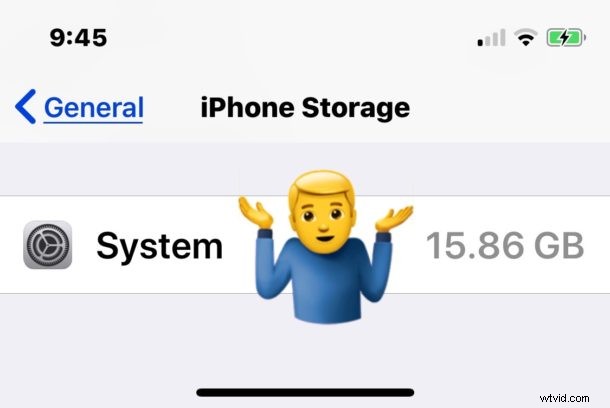
Een andere optie die consequent de iOS "systeem" -opslag verkleint, is veel dramatischer; wis het apparaat, installeer vervolgens iOS opnieuw en herstel vanaf uw back-up. Dat is natuurlijk een belangrijke onderneming, dus dat zou voor niemand een eerste redmiddel moeten zijn. Evenzo zal het herstellen van iOS doorgaans ook de "Overige" capaciteit op een iPhone of iPad verminderen.
Algemene iOS-opslagtips
Een van de grootste klachten die iPhone- en iPad-gebruikers vaak hebben, heeft betrekking op onvoldoende opslagruimte op hun apparaten (samen met iCloud, maar dat is een ander onderwerp), met name op kleinere opslagmodellen met capaciteiten van 16 GB en 32 GB, maar zelfs met 64 GB, 128 GB en 256 GB-apparaten ook, afhankelijk van hoeveel dingen erop staan.
Als u "Systeem" opslagruimte probeert vrij te maken om het algemene opslaggebruik op de iPhone of iPad te verminderen, bent u misschien ook geïnteresseerd in het verwijderen en verwijderen van "Overige" opslag op een iPhone of iPad, samen met het verwijderen van " Documenten en gegevens" van iOS-apps. Andere handige tips voor het vrijmaken van opslagcapaciteit op iOS-apparaten zijn onder meer het ontladen van apps van iOS die ongebruikt zijn, het verwijderen van ongebruikte apps, het automatisch ontladen van ongebruikte apps inschakelen en focussen op het wissen van "Documenten en gegevens" van apps op de iPhone of iPad met name met apps zoals Instagram die grote caches hebben die opslagruimte op de iPhone in beslag nemen.
Heeft deze truc voor u gewerkt om uw "systeem" -opslagruimte op een iPhone of iPad te verminderen? Heb je nog andere handige trucs om merkwaardig grote systeem- of andere opslagcapaciteiten op iOS-apparaten te verminderen? Deel je ervaringen in de reacties hieronder!
